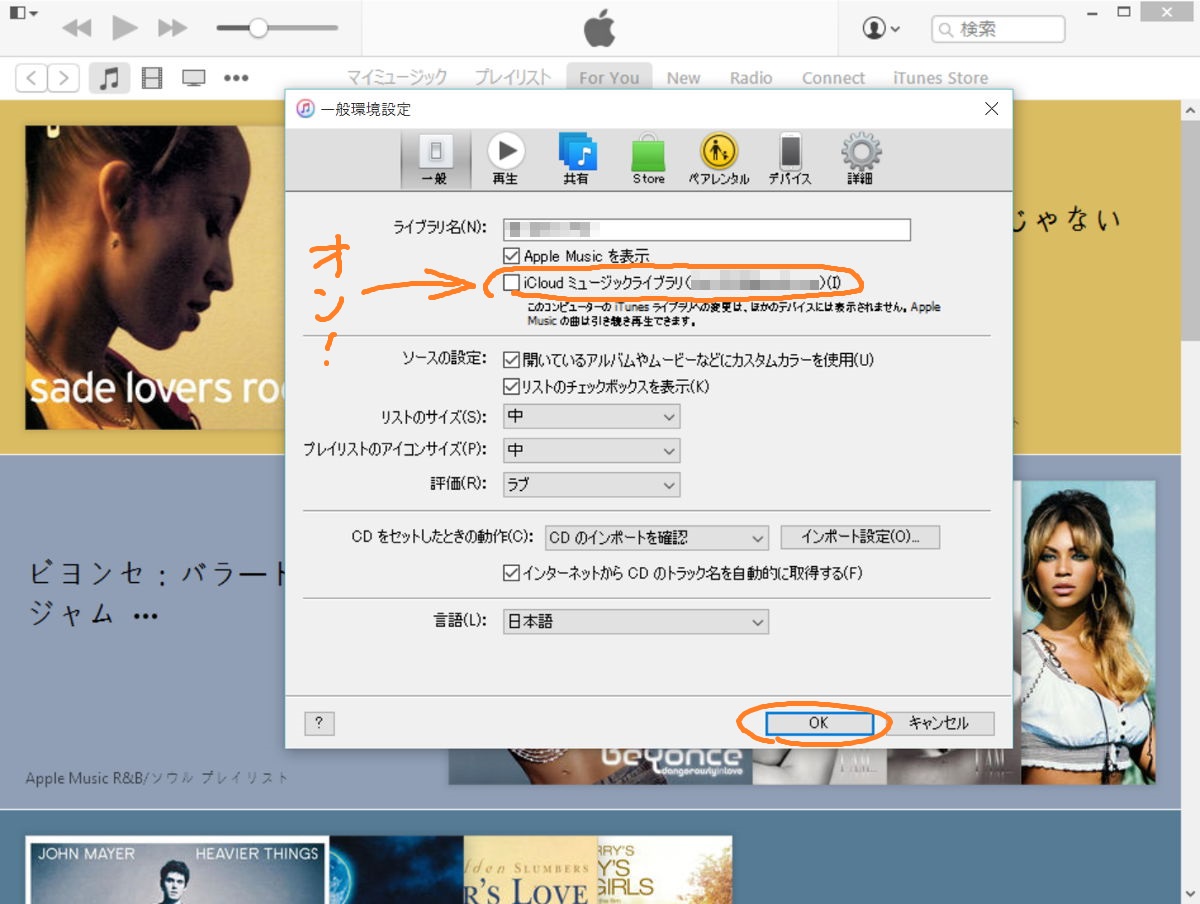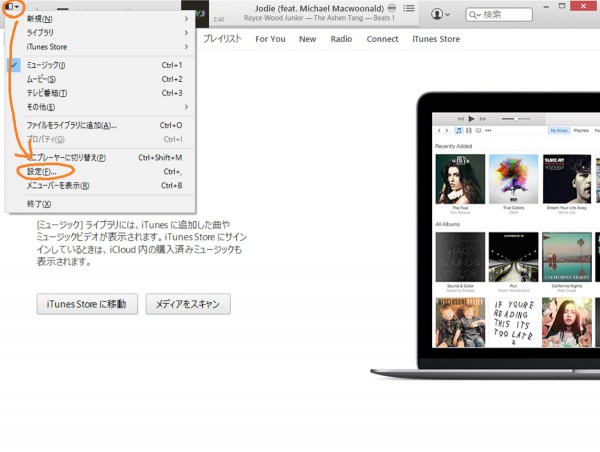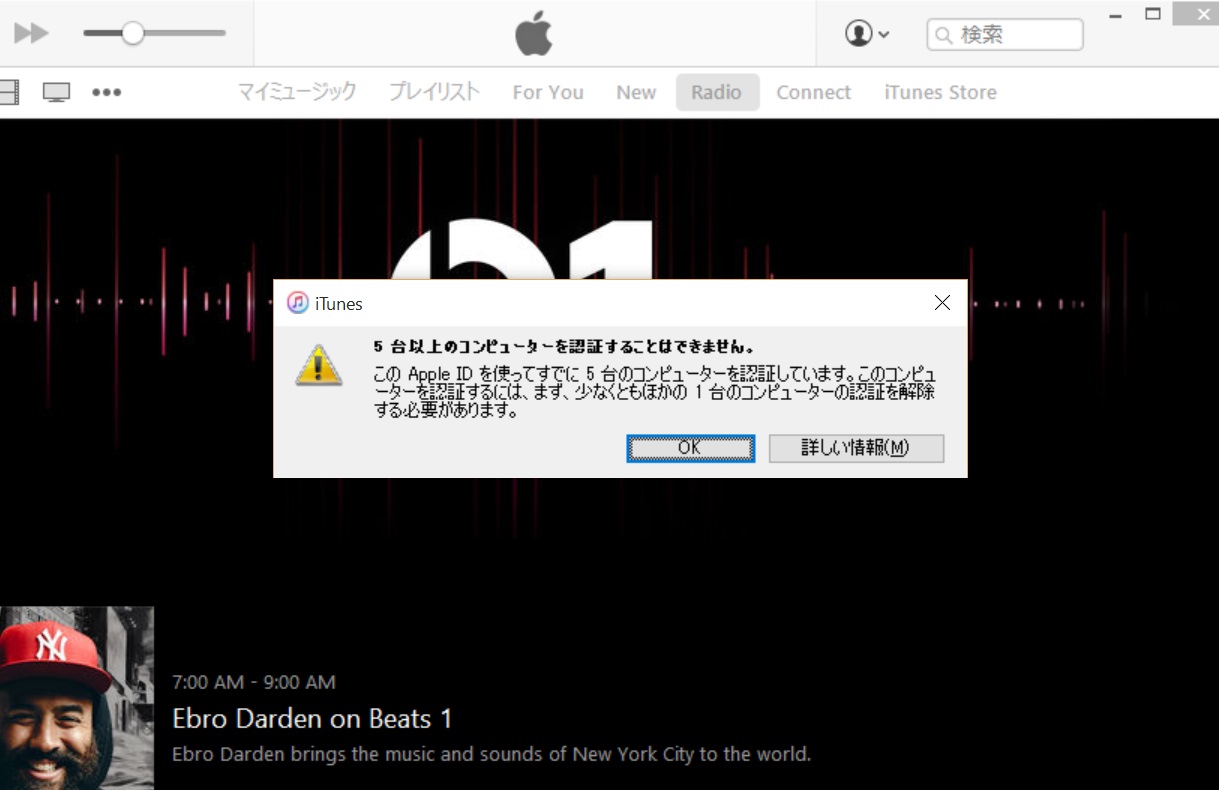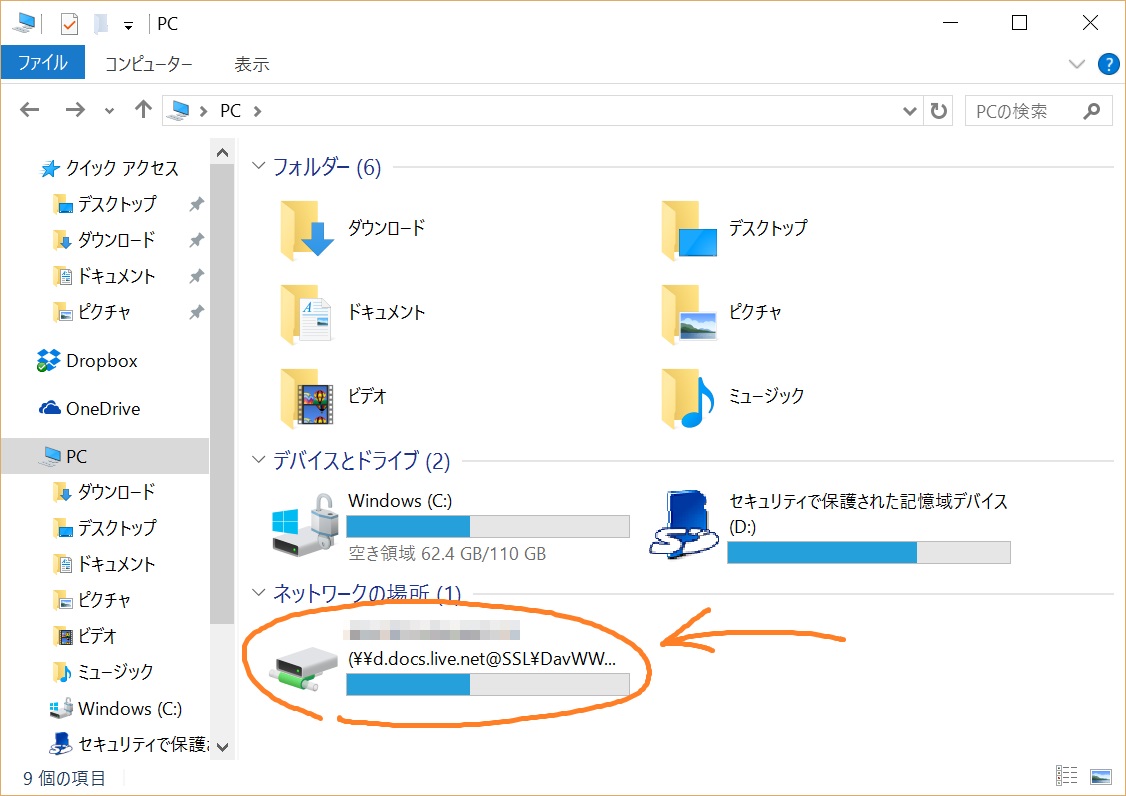複数台のPCを使っている環境で、Apple Musicをサブスクライブしてライブラリーも同期したはずなのに、一部のPCだけマイミュージックに1曲も表示されていない場合、そのPCでiCloudミュージックライブラリが有効になっていないかもしれません。
そんなときに確認すべきことを紹介します。
マイミュージックに何も表示されない
Apple Musicにサブスクライブした状態でiTunesが期待通りに動作している場合、iTunesライブラリーを持つPCから同期したライブラリーがマイミュージックに表示されるはず。
でも設定が違っているとこのように何も表示されなくなってしまいます。
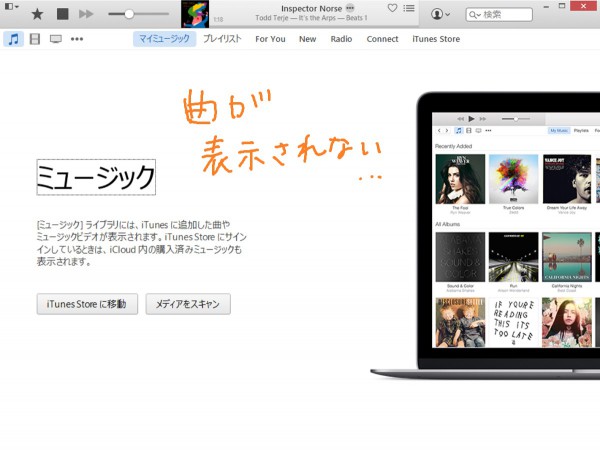
どこを確認すればいいのでしょうか。
iCloudミュージックライブラリを表示する設定になっていますか?
さっそく確認しましょう。
まず、Apple Musicと同じApple IDでサインインします。
サインインはiTunesの右上の方にある人型のアイコンから行います。

※人型アイコンをクリックしてサインインの画面が表示されない場合はすでにサインイン済みです。アカウントが合っていればそのまま次の手順に進みます。アカウントがApple Musicのものと違う場合は一度サインアウトして正しいアカウントでサインインし直します。
「一般環境設定」の画面で「iCloudミュージックライブラリ」にチェックが入っていなければ、チェックを入れて「OK」で設定画面を閉じます。
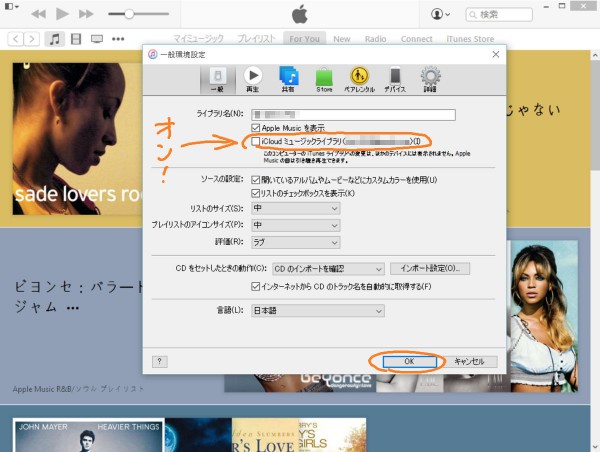
これでiCloudミュージックライブラリから情報がダウンロードされ、他のPCから同期したライブラリーをこちらのPCでも表示・再生できるようになります。